
NộI Dung
- Nhập bộ dụng cụ nhóm chính thức trên PS4
- Những gì bạn cần:
- Bước một
- Bước hai
- Bước thứ ba
- Bước bốn
- Bước năm
- Nhập biểu tượng cạnh tranh
- Bước một
- Bước hai
- Nhập tệp tùy chọn trên PC
- Bước một
- Bước hai
- Bước thứ ba
- Bước bốn
Bóng đá tiến hóa chuyên nghiệp luôn luôn nổi tiếng với tên nhóm giả và bộ dụng cụ nhóm không chính thức do FIFA sở hữu phần lớn các quyền cấp phép. Cũng như những năm trước, vấn đề cấp phép trong PES 2017 vẫn như hiện tại hơn bao giờ hết, vì nó tiếp tục ngăn cản một số người chơi thậm chí mua bộ truyện này.
Rất may, như đã thảo luận trong bài đánh giá của chúng tôi về PES 2017, Konami đã thực hiện một công việc hoàn toàn tuyệt vời khi cố gắng khắc phục vấn đề. Giờ đây, người chơi có thể sử dụng hệ thống tùy chỉnh để không chỉ tạo và chỉnh sửa bộ dụng cụ mà còn nhập bộ dụng cụ và biểu tượng được tạo sẵn nhờ vào Tệp tùy chọn đã được tạo bởi PES cộng đồng. May mắn thay, Konami đã giúp việc nhập Tệp tùy chọn vào PS4 hoặc PC của bạn dễ dàng hơn bao giờ hết - xin lỗi người dùng Xbox!
Dưới đây là hướng dẫn từng bước của chúng tôi về việc nhập bộ dụng cụ và biểu tượng chính thức của đội trong PES 2017.
Nhập bộ dụng cụ nhóm chính thức trên PS4
Những gì bạn cần:
- Một thanh USB
- Máy tính hoặc máy Mac
- Tùy chọn tập tin
Bước một
Trước tiên, bạn sẽ cần mở thanh USB của mình và tạo một thư mục sẽ được sử dụng để lưu trữ tất cả các Tệp tùy chọn. Để trò chơi có thể nhận ra tệp, thư mục cần được gọi là "WEPES".
Bước hai
Tiếp theo, bạn sẽ cần phải tải xuống Tệp tùy chọn. Mặc dù có vô số địa điểm khác nhau để bạn có được các tệp này, chúng tôi sẽ sử dụng PES World cho hướng dẫn này. Bạn có thể tải xuống Tệp tùy chọn cho phiên bản PS4 tại đây:
- PS4
Khi các tệp tùy chọn được tải xuống, giải nén tệp zip và chuyển chúng vào thư mục "WEPES" mà bạn đã tạo trên thanh USB.
Bước thứ ba
Sau khi tải xuống các tùy chọn và lưu trữ chúng trên thanh USB của bạn, bây giờ bạn có thể khởi động PES 2017.
Khi trò chơi đã bắt đầu, hãy điều hướng qua menu chính và nhấp vào Tiện ích bổ sung> Chỉnh sửa> Quản lý dữ liệu> Nhập / Xuất. Nhấp vào "Nhóm nhập khẩu"

Bước bốn
Khi nhấp vào "Nhóm nhập khẩu", cửa sổ bật lên sẽ xuất hiện và cảnh báo bạn về giới hạn nhập khẩu. Bỏ qua điều này bật lên và tiến hành chọn tất cả các tệp trong danh sách và bấm "tiếp theo".
Một cửa sổ bật lên khác sẽ xuất hiện với nội dung "Chọn đội để nhập dữ liệu" và "Áp dụng dữ liệu đội và cầu thủ". Để lại cả hai tùy chọn này bỏ chọn và bấm "tiếp theo". Trò chơi bây giờ sẽ bắt đầu tự động nhập các tệp vào trò chơi cho bạn. Tùy thuộc vào số tiền bạn sẽ nhập, việc này có thể mất vài phút.
Bước năm
Sau khi bộ dụng cụ nhập xong, chỉ cần lưu trò chơi của bạn và tận hưởng các đội được cấp phép đầy đủ của bạn!
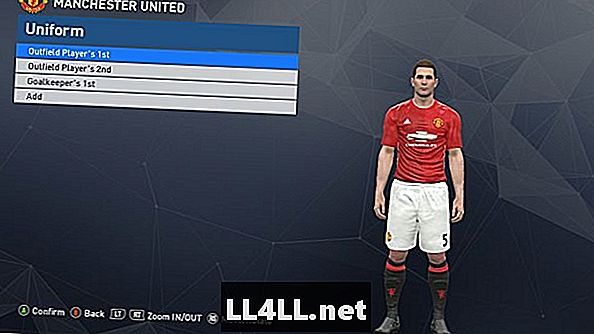
Nhập biểu tượng cạnh tranh
Bước một
Biểu tượng cần phải được thêm bằng tay, vì vậy chúng sẽ tốn thời gian hơn một chút nhưng tôi có thể đảm bảo với bạn rằng nó rất đáng để nỗ lực.
Quay trở lại Nhập / Xuất và nhấp vào Nhập Hình ảnh> Biểu tượng Cạnh tranh. Tiếp theo, bạn sẽ cần đánh dấu vào "Nhập hình ảnh đã chọn" và chọn tất cả huy hiệu giải đấu bạn muốn nhập vào trò chơi.
Bước hai
Điều hướng đến Extras> Chỉnh sửa> Cạnh tranh. Khi tham gia Cuộc thi, chọn giải đấu bạn muốn chỉnh sửa và nhấp vào Biểu tượng> Tải. Khi nhấp vào "Tải", chọn hình ảnh bạn muốn thay thế mặc định.
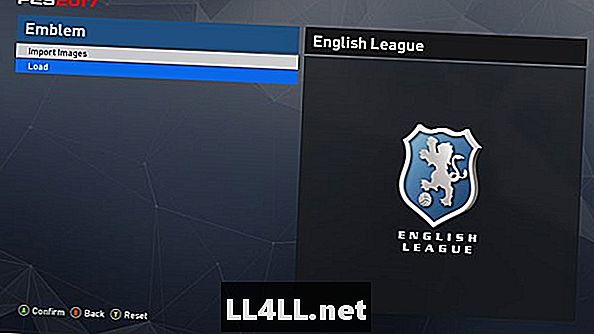
Nhấp vào lưu và bạn đã hoàn tất!
Nếu bạn có bất kỳ vấn đề nào, bạn có thể xem hướng dẫn bằng video của NGB bên dưới.
Nhập tệp tùy chọn trên PC
Để có được các tệp tùy chọn hoạt động chính xác trên PC, quá trình cài đặt dữ liệu hơi khác một chút so với PS4.
Bước một
Tải xuống các tệp tùy chọn cho PC từ Pes-Patch hoặc từ một trang web người hâm mộ khác mà bạn chọn. Đối với hướng dẫn này, chúng tôi sẽ sử dụng Pes-Patch.
Bước hai
Sau khi tải xuống, hãy làm theo các hướng dẫn mà trình cài đặt cung cấp.
Bước thứ ba
Khi được hỏi nơi bạn muốn cài đặt thư mục, hãy chọn thủ công vị trí. Nếu bạn đang sử dụng Steam, vị trí bạn sẽ cần là C: Steam steamapps common Pro Evolution Soccer 2017. Vị trí này sẽ khác nhau từ người chơi với người chơi tùy thuộc vào nơi bạn cài đặt trò chơi của mình.
Bước bốn
Khởi động PES 2017 và để đảm bảo rằng mọi thứ đã hoạt động chính xác, hãy điều hướng đến Chỉnh sửa> Nhóm. Từ đây, trước tiên bạn nên chú ý rằng các biểu tượng giải đấu đã được thay đổi và khi bạn sắp xếp qua các đội, bạn sẽ nhận thấy tên và bộ dụng cụ hiện đã chính xác.
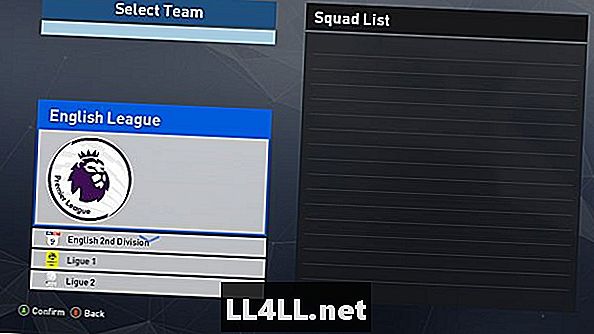
KarazygamingCFC đã thực hiện hướng dẫn sau để giúp bạn cài đặt bộ dụng cụ và biểu tượng chính thức trên phiên bản PC của trò chơi nếu bạn cần hỗ trợ thêm.
Ý kiến của bạn về các vấn đề cấp phép trong Bóng đá tiến hóa chuyên nghiệp? Hãy cho chúng tôi biết suy nghĩ của bạn trong phần bình luận bên dưới!